Обновление программы словоеб!
Содержание:
- Как правильно пользоваться Словоеб
- Способы составления семантического ядра
- Настройки Словоеба
- Как обновить Словоеб
- Аналоги
- Как парсить ключевые запросы в СловоЁБ
- Установка и настройка утилиты
- Работаем со стоп-словами
- Словоеб не работает
- Что такое Словоеб?
- Парсинг поисковых фраз в Словоебе
- Настройка и использование программы Словоеб
- Приступаем к работе
- Для технической оптимизации
- Заключение
- Заключение
- Заключение
Как правильно пользоваться Словоеб
Если вы не против, то я буду показывать процесс работы опять-таки с помощью скриншотов из КейКоллектора. Конечно же вы не против. И давайте тогда рассмотрим например, как собрать ключевые слова для настройки Яндекс-Директа.
Парсинг базового ключа
Первым делом нам надо распарсить наш базовый ключ. Допустим, мы настраиваем рекламу для доставки пиццы на дом. Нашим базовым ключом в этом случае будет “доставка пицца” или просто “пицца”. Но ввести просто “пицца” – значит обречь себя на долгую ручную чистку списка ключей от всяких “рецептов пиццы в домашних условиях”.
Поэтому давайте возьмем “доставка пицца”. Создайте новый проект, и перед началом работы обязательно укажите регион, в котором вы собираетесь рекламироваться.

Если это вся Россия, то ничего не меняйте.
Теперь мы нажимаем на кнопочку парсинга Вордстат и вводим наш базовый ключ.

Программа начинает работать, а мы можем пока перекурить и оправиться.
Через некоторое время все процессы остановятся – значит парсинг завершен. И мы увидим список ключевых слов, которые нам подобрал Словоеб.

Но при этом он нам показывает только “базовую частотность”. То есть мы видим не точное количество запросов в месяц того или иного ключа, а общее количество запросов основного ключа + хвост.
Например, в списке, выданном Словоебом есть основной ключ “Телефон доставки пиццы”. И значение – 6560 запросов в месяц. Это значит 1000 запросов “телефон доставки пиццы” + еще 1000 запросов “телефон пицца доставка” + еще и еще.
А нам нужны точные значения, иначе мы никогда не сможем прогнозировать – какое количество трафика в месяц мы получим, и сколько мы с этого сможем заработать.
Поэтому переходим ко второй части парсинга – к Директу.
Узнаем точное количество запросов
Для того, чтобы узнать точное количество запросов к каждому ключу, мы нажимаем на синий значок Яндекс-Директа.

Обратите внимание на галочку “Целью запуска является сбор частотностей для колонок Вордстата”. То есть в основном эта функция как раз и используется для того, чтобы узнать точные показатели запросов
Конечно, он вам может показать еще стоимость клика по тому или иному запросу в Директе, но я никогда этим не пользуюсь. Слишком большая нагрузка на программу, и слишком неточные получаются результаты.
Если вам нужны данные по точной словоформе, то можно еще поставить галочку в поле “!”. После этого нажимаем “Получить данные” и опять отправляемся пить кофе.
Вот что теперь мы имеем:

Как вы видите, наш такой перспективный ключ “телефон доставки пиццы” запрашивают на самом деле не шесть тысяч раз в месяц, а всего 22 раза в месяц. А мы-то уже губы раскатали.
Теперь, когда у нас есть объективные результаты, мы можем переходить к следующим этапам настройки. Это будет фильтр слов. То есть нам надо удалять те ключевые запросы, которые нам явно не подходят. Делать это можно прямо в интерфейсе Словоеба, или можете сначла выгрузить результаты в эксель и работать там. Давайте рассмотрим второй вариант.
Экспорт результатов
Для того, чтобы выгрузить полученные данные, нажмите на значок “эксель” в левом верхнем углу интерфейса, и укажите, куда надо сохранить файл.

Когда вы откроете файл, то увидите примерно вот такую картину:

Теперь вы можете спокойно удалять ненужные ключевые запросы, оставляя только те, по которым к вам точно придут клиенты. После этого вам еще надо будет создать рекламные объявления для каждого запроса. Об этом мы уже говорим подробнее в статье “Как самому настроить контекстную рекламу”.
Способы составления семантического ядра
Key Collector
Для составления семантики мы можем воспользоваться программами для создания СЯ. Какие-то из них делают почти всю работу за вас – их еще называют автоматическими. В каких-то сервисах придется больше работать самостоятельно.
Например, есть такая платная утилита Key Collector. Хотя в ней этот процесс почти полностью автоматизирован, необходимо знать, как настроить Key Collector. На выходе вам лишь остается немного прибраться в запросах, убрав оттуда наиболее бесполезные, что включает в себя запросы от роботов, спам и т. д. Стоимость такой программы составляет почти 2 000 рублей.
Яндекс Вордстат
Заниматься сбором семантики можно и с помощью сервиса от Яндекса – Вордстат. Им очень легко пользоваться, достаточно просто ввести ключевое слово, он выведет вам запросы, в которых присутствует данный ключ. Вместе с этим Wordstat покажет вам и похожие запросы, которые также могут быть интересны при продвижении.
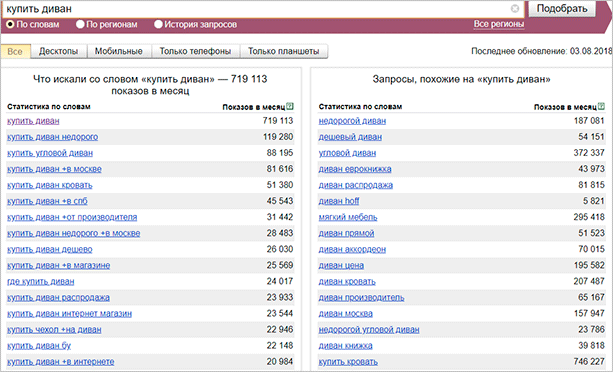
В этой статье с помощью Вордстата мы будем собирать первичные ключи, которые понадобятся нам для дальнейшего сбора семантического ядра. Но об этом позже, а пока я приведу вам еще несколько способов, с помощью которых можно собрать семантику.
Яндекс Вордстат + СловоЁБ
Программа с таким красочным названием является абсолютно бесплатным аналогом Key Collector. Естественно и функционала в нем чуть меньше, чем в коммерческом конкуренте, но для сбора семантического ядра под поисковое продвижение этого вполне хватит.
Если вам интересно, чем СловоЁБ отличается от Кей Коллектора, просто взгляните на эту табличку.
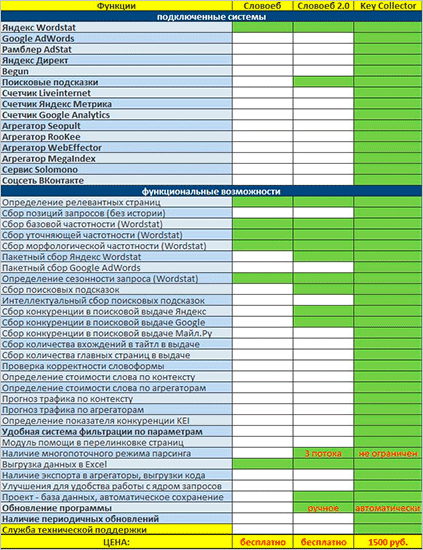
Безусловно, отличий здесь вагон и маленькая тележка. Однако для простого сбора ядра возможностей СловоЁБа вполне хватит.
Онлайн-сервисы
Итак, помимо вышеописанных вариантов, семантику можно сделать с помощью онлайн-сервисов. Если вы забьете запрос “Сбор семантики онлайн”, то поисковик выдаст вам большое количество всевозможных онлайн-инструментов. Они могут быть как хорошими, так и плохими. И, соответственно, как платными, так и бесплатными.
С помощью различных онлайн-сервисов можно еще узнать семантическое ядро конкурентов. Будьте уверены, что практически все компании занимаются проверкой данных своих потенциальных соперников.
Заказ у специалиста
Вы можете просто купить готовое решение у специалиста. Он все сделает, и на выходе вы получите целостный файлик со всеми запросами. Далее из него уже можно будет создать список статей с техническими заданиями к ним. Ну и отдать это все на растерзание копирайтерам. Но это уже вопрос делегирования обязанностей, его сегодня затрагивать мы не будем.
Настройки Словоеба
Кроме того, стоит оставить 1 поток с основного IP-адреса. Если задействованы прокси, нужно использовать столько же потоков, сколько прокси-серверов.

Остальные настройки необязательны.
К примеру, Антикапча желательна, но может не использоваться, если парсинг идет с одного основного IP-адреса.
Если ядро большое (5 000 запросов и более), для ускорения можно использовать прокси. Тогда нужно добавить и антикапчу.
Для сбора частот из Вордстата можно использовать и шаред прокси, и бесплатные сервера, если они не забанены Яндексом.
Настройки антикапчи в Словоебе
Для подключения антикапчи нужно зарегистрироваться в одном из поддерживаемых сервисов:
- Antigate (anti-captcha.com).
- CaptchaBot.
- RIPCaptcha.
- RuCaptcha.
Остается добавить API ключ системы в поле «Key» и сохранить изменения.

Прокси в Словоебе
Прокси помогают ускорить процесс сбора частотностей в разы.

Чтобы добавить прокси, зайдите в настройки, перейдите в раздел «Сеть», поставьте галочку напротив «Использовать прокси-серверы».
Нажмите «Добавить из буфера» и вставьте прокси в формате: АдресПрокси:Порт@Логин:Пароль. Нажмите «Ок» и «Сохранить изменения».
Как обновить Словоеб
Постепенно мы подошли к вопросу о том, как обновить Словоеб. Это бесплатный продукт, у которого нет технической поддержки, и обновляется он нечасто. Последний раз он обновился в связи с изменениями в Yandex.Wordstat, из-за которых Словоеб перестал корректно работать.
Обновление Словоеба – задача не самая простая. Поэтому у многих пользователей часто возникает вопрос, как обновить данную программу, – это связано с тем, что у нее нет не то что автообновления, у Словоеба нет никакой кнопки для обновления. Но если разобраться и следовать нашей инструкции, оказывается, что задача не такая сложная, как может показаться изначально.
Чтобы обновить Словоеб, необходимо:
Теперь у вас есть последняя версия Словоеба. Старую версию можно удалить, только не забудьте перенести настройки со старой версии программы на новую.
Удачного обновления.
Аналоги
Сама по себе программа Slovoeb является упрощенным аналогом популярного Кей Коллектор бесплатная версия. Другие популярные сервисы для полуавтоматического сбора запросов:
- Магадан (эффективна для сбора, анализа и составления статистики по Яндекс Директ и KeyBooster);
- Keys.so (кроме анализа конкурентских сайтов, в автоматическом режиме собирает запросы для семантического ядра);
- Google Keyword Tool Box (специализируется на сборе статистики по использованию ключевых слов, позволяет прогнозировать минимальный бюджет Google Adwords);
- Keyword Assistant (применяется для быстрой группировки ключевых слов, которые были заранее импортированы из файлов xls или csv);
- Simpletools.io (инструмент для анализа блоков РРА на выдаче, обучение элементов искусственного интеллекта для определения эмоциональной окраски запроса);
- Keyword Tool (собирает ключевые слова на основе выдачи поисков Google, Яндекс и прочих).
Выбор нужного набора функций зависит от задач, которые необходимо решить SEO-специалисту или вебмастеру.
Как парсить ключевые запросы в СловоЁБ
После того, как мы подобрали основные ключевые запросы, которые будем парсить (их можно сохранить для дальнейшей обработки в программе Excel, или подобной), переходим к работе с программой парсером.
После первого запуска необходимо провести минимальные настройки для дальнейшей работы с программой. Первое, это ввести логин и пароль от имеющегося аккаунта Яндекс в формате «мойлогин:мойпароль». Я рекомендую для работы с Словоёбом использовать отдельно созданную учетную запись, чтоб не потярять наработки. если вдруг аккаунт будет по каким то причинам заблокирован. Для ввода логина и пароля жмем значок шестеренки в верхней пали программы и в открывшемся окне выбираем вкладку «Yandex.Direct»:
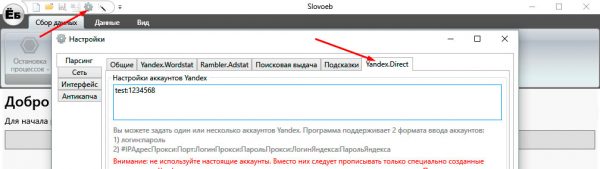
Далее переходим на вкладку «Yandex.Wordstat», и выставляем значение «глубина парсинга» равное двум.
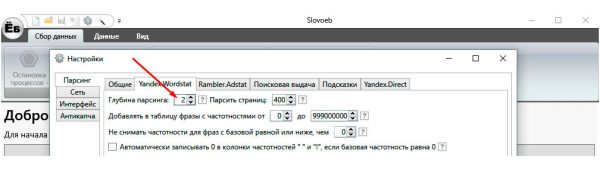
После чего сохраняем настройки. Все программа готова к работе. Теперь создаем новый проект, нажав кнопку «Создать новый проект» и сохраняем его в удобном для нас месте.
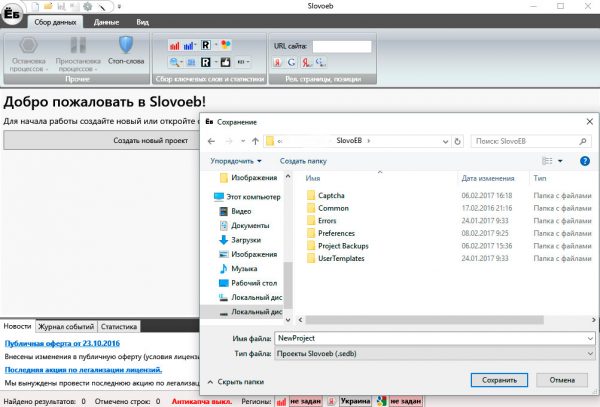
В открывшемся окне проекта переименовываем название Группы по умолчанию в ключевое слово, которое собираемся парсить и жмем кнопку «Пакетный сбор слов из левой колонки….», для начала процедуры парсинга.
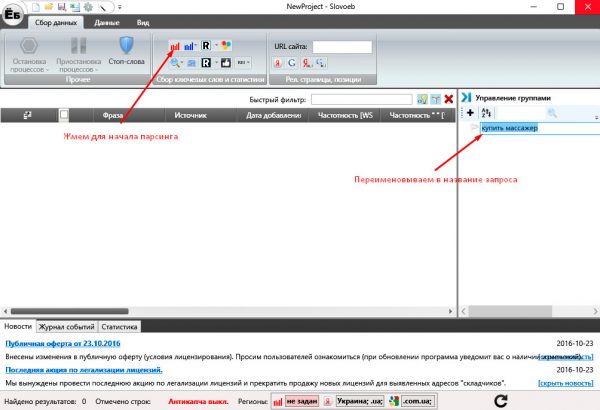
В следующем окне вводим ключевое слово, которое мы хотим найти в разных сочетаниях и жмем кнопку «Начать сбор».
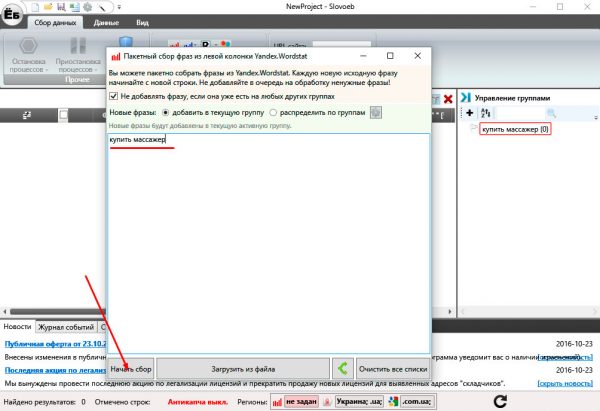
Если появится окно с капчей, то вводим соответствующие символы и запускаем поиск.
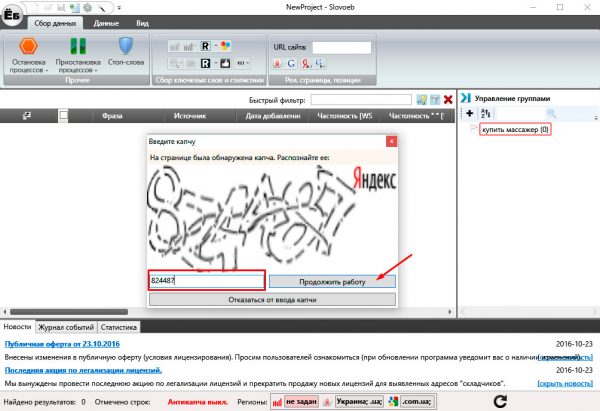
Вот и все. Сбор слов начался. Вы можете ждать, пока программа соберет все вариации и остановится сама, или остановить поиск вручную, если данные в колонке «Частотность» напротив найденных слов будут составлять менее цифры 7.
Затем можно скопировать найденные слова кликнув правой кнопкой мышки по колонке «Фраза» и выбрав в выпадающем меню пункт «Скопировать колонку в буфер обмена».
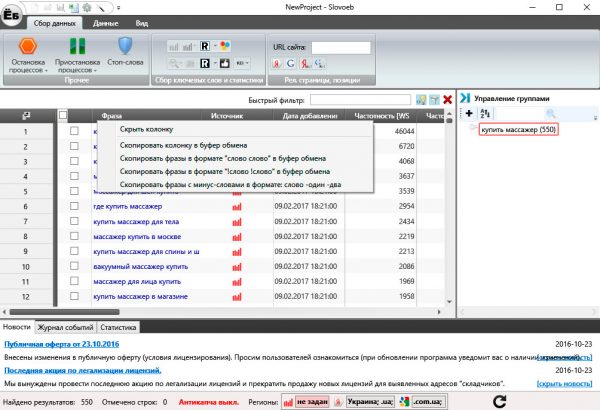
Далее найденные слова можно вставить в Excel файл и продолжить там работу по сортировке этих слов, очистки от не нужных приложений и не подходящих ключевых фраз.
Установка и настройка утилиты
Скачанный архив нужно обязательно распаковать, запустить файл exe. А еще лучше перетащить значок Ёb на панель задач: для дальнейшего использования. Остальные папки и файлы архива, кроме тескстового ( рекомендую его прочесть), удалять нельзя.
Теперь, запустив утилиту, можно приступать к работе. В открывшемся окне, непосвященному пользователю, прежде всего советую ознакомиться с настройками программы (значок шестеренки в верхней панели); даже простое начальное ознакомление с этой функцией, позволит больше понять принцип работы утилиты.
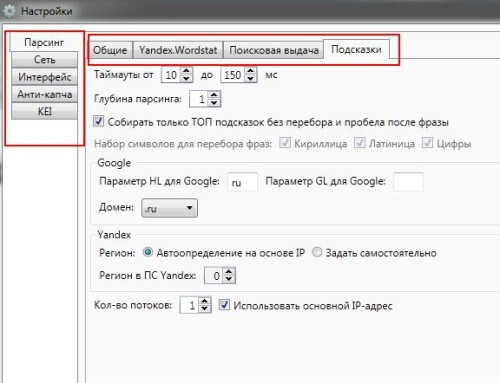
Для начала достаточно ознакомиться с каждой функцией настроек и ничего не менять в них. Не все поймете, но позже поможет практика.
Приступая к дальнейшей работе, после изучения настроек, вначале прошу обратить на блоки в верхнем левом углу: при наведении курсора на каждую из иконок, открывается текст, позволяющий понять, какую функцию будет выполнять программа, если кликнуть по иконке или строке:
Все, что нужно сделать – прочесть и понять. “Сбор данных” – это главная функция, на которую нужно кликнуть, прежде чем выбрать приступить к операции их сбора по нужной фразе или ключевому слову. “Данные” – в этом блоке предоставляется чистка или редактирование уже введенных данных, даже по ходу проводимых операций:
Все настолько просто, что разобраться в этих блоках можно за одну-две минуты.
Если вы открыли строку “Сбор данных”, то дальше можно приступать к работе с основным блоком. Начинающим рекомендую опробовать каждую функцию из основного блока панели программы. Так будет легче понять смысл и назначение из них. Прежде, чем приступить к парсингу, нужно создать проект!
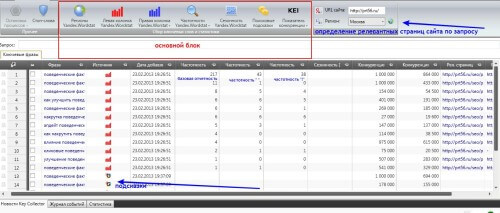
При активации каждого из них поочередно: “Регионы Yаndex. Wordstat”, “Левая колонка Yandex. Wordstat” и т.д, программа выдаст необходимую для вас информацию.
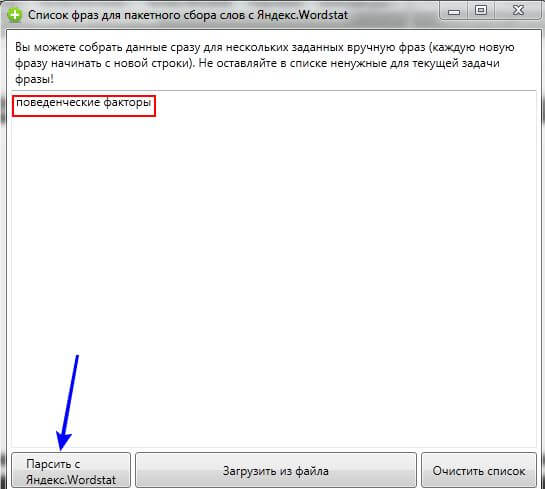
Но прежде вам нужно будет подождать, пока она их соберет (пропарсит). Наблюдать ход процесса нужно в нижней части программы, где будет передвигаться специальный ползунок слева направо (статистика). Ожидание должно происходить до тех пор, пока процесс не завершится. Можно посмотреть, так же, “Журнал событий”.

Среди центральных основных функций, я хочу выделить функцию “Подсказки”: при выполнении задания по ней, программа, по аналогии с ПС, выдает дополнительные поисковые запросы, среди которых можно найти те низкочастотные фразы, которые будут очень кстати при продвижении по низкочастотным запросам (НЧ).
Верхний правый блок замечателен тем, что с его помощью определяется релевантность страниц выбранного вами сайта по всем ключевым словам, которые предоставила программа в результате парсинга (“Фразы”). Подбор релевантных страниц производится в Яндексе и Гугле ( по отдельности в каждом столбце окна программы). Ни в Яндекс Вордстат, ни в Гугл Адвордс (то, о чем я говорил выше) такой функции, разумеется, нет. 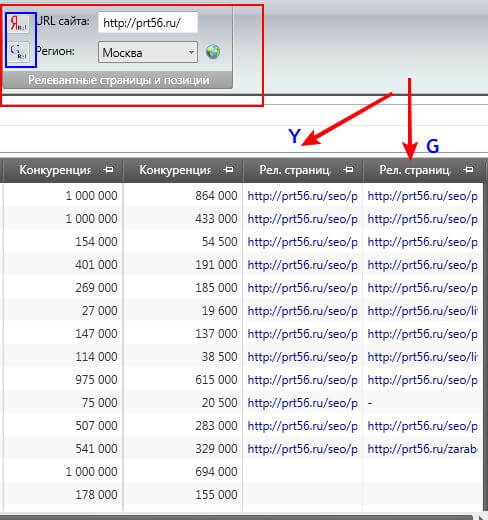
Работаем со стоп-словами
Стоп-слова это удобный инструмент, который позволяет массово удалять ненужные ключевые слова.
Рассмотрим категории стоп-слов. Халява, это запросы, содержащие слова – бесплатно, торрент, скачать.
Гео-запросы, это ключевые слова с названиями городов, стран, поселков, деревень и т.д.
Продвинуться по таким запросам сложно, поэтому будем их удалять.
Открываем программу, заходим в меню Стоп-слова, нажимаем Добавить списком и вбиваем основные стоп-слова нашей тематики.
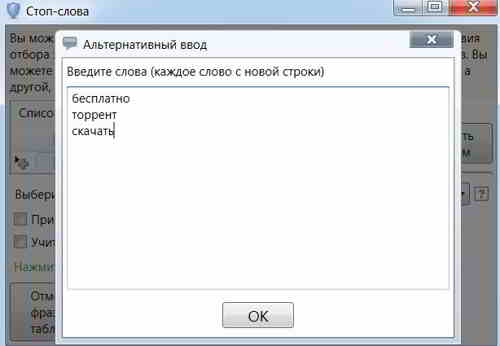
Нажимаем Ok и жмем Отметить фразы в таблице.
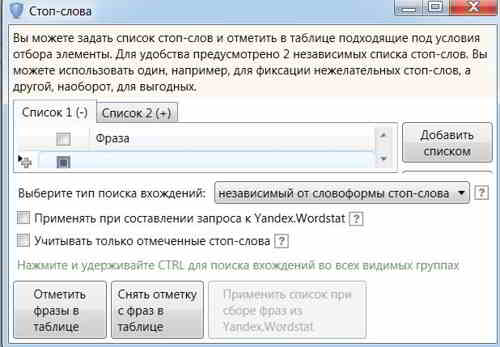
Здесь можно посмотреть, сколько слов отмечено и нажимаем Удалить.
Словоеб не работает
Бывают случаи, когда программа не работает, и в этом разделе нашей инструкции мы ходим дать ответ на вопрос, почему не запускается Словоеб. Причин может быть много, начиная от банального вируса, который блокирует запуск программы, и заканчивая тонкими настройками системы, из-за которых опять-таки не запускаться Словоеб.
После того, как установите необходимый Microsoft .NET Framework 4.0 Full, попробуйте запустить Словоеб заново.
Словоеб Аккаунт вычеркнут из списка
Если у вас возникла проблема с аккаунтом Яндекс или программой Словоеб, и вы видите у себя ошибку «Аккаунт вычеркнут из списка», необходимо внимательнее отнестись к настройкам программы и пересмотреть их.
Эта ошибка возникает по нескольким причинам, которые мы сейчас разберем и напишем, как избавиться от них.
Словоеб выдает ошибку «Аккаунт вычеркнут из списка», если:
- В настройках программы во вкладке “Yandex.Direct” при добавлении аккаунта была допущена ошибка. Возможно, неправильный логин или пароль – перепроверьте.
- Ваш аккаунт Яндекс заблокирован. В таком случае необходимо добавить новый аккаунт Яндекс, и в таком случае мы рекомендуем увеличить «Задержку между запросами», а также установить «Количество потоков – 1».
- У вас старая версия программы и ее необходимо обновить.
Посмотреть версию Словоеба можно в меню программы в разделе «О программе».
Что такое Словоеб?
SLOVOEB имеет интуитивно понятный интерфейс, программа практически полностью готова к работе. Такая альтернатива ручному сбору экономит время при настройке под различные параметры поисковых систем, автоматическом сборе позиций сайта.
Зачем нужен Slovoeb?
Программу можно использовать в нескольких режимах:
- тестирование (знакомство с возможностями, пригодится также как способ быстро освоить принципы работы Кей Коллектора);
- создание небольшого семантического ядра (достаточно подключить 2 – 3 учетных записи Яндекса, чтобы сформировать запросы для одной статьи);
- внутренняя оптимизация одного или нескольких сайтов (понадобится полный набор дополнительных функций, включая антикапчу);
- возможность добавить просмотры сайта с помощью поисковых подсказок.
Настройка программы после скачивания может занять много времени из-за большого количества настроек. Чтобы не запутаться, стоит сразу же определить перечень минимально необходимых функций, а остальные отключить на вкладке “Общие параметры” в меню.
Как установить
Для начала работы не требуется сложная установка на компьютер. Понадобится:
- Открыть файл с архивом.
- Распаковать его в нужную папку.
- Запустить файл Slovoeb.exe.
Для правильной настройки основных параметров нужно:
- Добавить аккаунт Яндекс.
- Создать проект, для которого будет проводиться подбор запросов.
- Указать регион предпочтительного сбора запросов.
- Указать домены поисковых систем Яндекс и Google.
- Настроить экспорт собранных данных в Exel.
После ввода всех параметров нажмите кнопку “Сохранить изменения”.
Парсинг поисковых фраз в Словоебе
Познакомившись с интерфейсом этой замечательной программы и проставив все нужные настройки, пора переходить к процессу парсинга поисковых запросов из сервиса статистики Яндекса. Далее я расписал пошаговый план сбора будущих ключевых слов в Словоебе. Для примера использовал данные Вордстата по запросу «инфобизнес».
Создаем новый проект (или открываем готовый). В самом начале парсинга нужно сделать свой проект, в котором будут находиться нужные нам поисковые фразы по заданным словам. Обычно каждый проект у меня называется по одной теме.
Указываем стоп-слова. Если мы знаем, какие слова мы не хотели бы видеть в спарсенных поисковых запросах, то их необходимо прописать. Например, для коммерческого сайта этими словами будут «бесплатно», «халява», «скачать» и т.д. Таким образом мы облегчаем процесс сбора будущих ключевиков.
Выбираем регион продвижения. Для того, чтобы получить реальные параметры спарсенных поисковых запросов, необходимо задать нужный регион (аналогичный в сервисе Вордстат). Например, если Ваш блог продвигается по всей России, то в программе необходимо назначить такую же географическую область. Обычно я использую регион «Москва» или «Россия». В данном примере взят второй вариант. Выбрав регион, нажимаем левую кнопку парсинга Вордстата (кнопка №5) и получаем таблицу данных с поисковыми запросами и базовыми частотностями:
Фильтруем полученные запросы. Когда процесс сбора всех поисковых запросов закончился, мы должны пробежаться по ним и удалить те фразы, которые не подходят для нашей тематики. Поверьте, в каждой теме таких слов бывает достаточно. Но их обязательно нужно удалить, потому что они никак не дадут нам ключевые слова для продвижения нашего блога. Чтобы удалить их, сначала надо их выделить в таблице (с помощью чек-боксов):
Затем подводим мышку к нашей таблице с поисковыми фразами, нажимаем ее правую кнопку и в выпадающем меню выбираем соответствующую команду удаления:
Таким образом на выходе мы получаем уже тематические слова по нашим заданным фразам со своими базовыми частотностями. Теперь можно получить и другие параметры поисковых фраз, благодаря которым мы сможем выбрать самые качественные будущие ключевые слова.
Собираем точные частотности. На этом этапе парсинга нашей задачей является получение уточняющих параметров запросов от пользователей поисковых систем — они будут нужны при отборе качественных ключевых слов. Для этого нажимаем кнопку по сбору частотностей (на картинке интерфейса — элемент под номером 7) и выбираем из появившегося меню строку «Собрать частотности !» (картинка справа).
Удаляем слова-пустышки. После того, как в таблице данных наши спарсенные поисковые фразы получат свое значение точной частотности, необходимо удалить из нее так называемые слова-пустышки (точная частотность которых крайне мала и обычно имеет значение от 0 до 2). Удалить можно таким же способом, который показан выше по тексту.
В итоге мы получаем таблицу с данными частотностей для каждого полученного из поиска запроса. Теперь можно сделать ряд дополнительных действий (узнать конкуренцию по версии Словоеба, определить самую релевантную страницу по каждому ключевику) или экспортировать полученные поисковые фразы для дальнейшей обработки.
Таким образом, мы прошли весь процесс парсинга левой колонки Вордстата. Если нам необходимо для расширения тематики узнать дополнительные слова, можно воспользоваться парсингом правой колонки (процесс сбора запросов там такой же, какой мы сейчас рассмотрели).
Настройка и использование программы Словоеб
Интерфейс программы
Я уже отметил ранее, что Slovoeb весьма схож с его предшественником — программой Key Collector. В свою очередь разработчики снабдили Словоеб достаточно интуитивным и понятным интерфейсом. Именно благодаря этому в этой программе основные элементы меню и инструментов просты и понятны каждому блогеру.
Посмотрите интерфейс программы Словоеб:

1 Элементы меню. С их помощью вы можете пользоваться своими созданными проектами в программе, а также осуществлять экспорт данных, которые собрали, в таблицу Exel для дальнейшего анализа. Здесь также расположены настройки программы.
2 Кнопка торможения запущенных процессов. Необходима для прекращения работы всех действующих процессов парсинга или конкретного отбора определенных данных. Применяется при разных обстоятельствах. Обычно, например, когда необходимо быстро остановить работу софта. К примеру, вы допустили ошибку при указании определенных первичных параметров для парсинга поисковых запросов.
3 Включение стоп-слов. Эта кнопка помогает пользователю программы Словоеб прописать перечень определенных ключевых слов, которые он не хочет видеть в результатах после парсинга запросов. Тем самым прога экономит ваше время при подборе ключевиков с помощью исключения из процесса парсинга ненужных вам запросов.
4 Парсинг слов из левой колонки сервиса WordStat. При помощи данной кнопки активизируется отбор запросов из левой колонки сервиса Яндекса. В конечном счёте, в результатах таблицы отражаются поисковые запросы с их базовой частотой.
5 Парсинг слов из правой колонки сервиса WordStat. Похожий сбор, как и из левой колонки данного сервиса статистики Яндекс.
6 Отбор подсказок из поиска. Эта кнопка отлично помогает получить подсказки для определённого поискового запроса от наиболее популярных поисковиков (Google, Yahoo , Rambler, Яндекс, Mail, и т.д.).
7 Подбор частоты поисковых фраз. При помощи данного элемента меню есть возможность собрать информацию по разным типам частоты ключевых фраз. При нажатии на данную кнопку появляется выпадающее меню, в котором можно выбрать наиболее подходящий вариант получения данных по искомым поисковым фразам для своего ресурса:
Кстати, немаловажная фишка в этой программе, которая позволяет подобрать наиболее подходящие и результативные ключевые запросы для раскрутки своей статьи.
8 Сезонность ключевых фраз. Данная кнопка необходима для получения данных об изменениях в частотности исследуемых поисковых запросов относительно сезонов года согласно статистике Яндекс Вордстат.
9 Вычисление конкуренции. Slovoeb даёт возможность услышать ответ на вот такой вопрос: «Какое количество веб-ресурсов, находящихся в индексе, имеют релевантный ответ на определённый поисковый запрос»:
Однако расчёт ведётся только на основании данных с поисковиков Яндекс и Google. При помощи выпадающего меню есть возможность отобрать различные варианты для выявления конкурентных запросов — система Яндекс, Google или все вместе.
10 Сбор статистики о позициях блога. Позволяет определять позиции страниц блога по заданным страницам в поисковиках Яндекс и Google.
11 Выявление наиболее релевантных статей. Slovoeb в состоянии указать для любого ключевого запроса самую релевантную статью на вашем блоге, которая максимально ему соответствует.
Для того, чтобы это осуществить вебмастеру достаточно просто указать доменное имя сайта или блога и воспользовавшись этой опцией узнать адрес наиболее релевантной статьи (по мнению поисковых систем Яндекс и Google). Эта фишка здорово может помочь в определении целевой страницы на своём блоге, которую необходимо оптимизировать под данный поисковый запрос.
Выбор региона сбора данных WordStat. С помощью этого элемента программы пользователь сможет прописать в настройках регион продвижения своего веб-ресурса. При этом в результатах парсинга будут отражаться только ключевые запросы и их характеристика, актуальные для региона, который вам интересен:
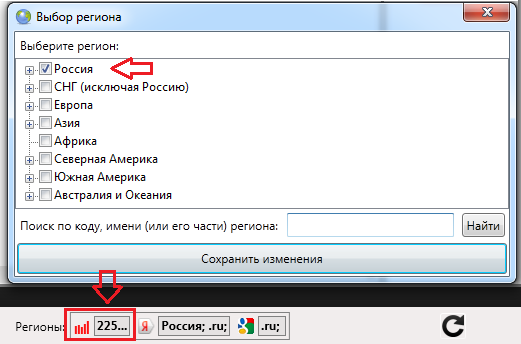
Приступаем к работе
Приступаем к подбору запросов.
Новый проект
Начинаем работу с создания нового проекта. Их может быть несколько — каждый сохраняется в отдельном файле. Есть возможность переключаться между ними.
По умолчанию проекты сохраняются в папку с программой.
Следующим шагом будет настройка региона. При ориентировании на какой-то определённый из них понадобится статистика именно по нему. Выбор его устанавливается галочкой в нужном месте:
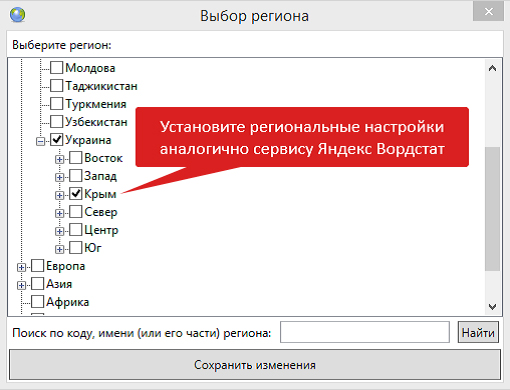
Установите региональные настройки
Собираем запросы
Вызываем пакетный сбор в соответствии с картинкой:
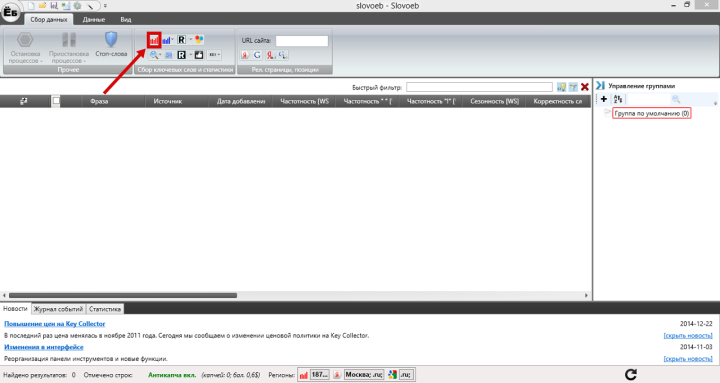
Перейдите в меню сбора запросов
В открывшемся диалоге вводятся ключевые слова для подбора запросов.
По нажатию «Начать сбор» приложение начнёт их собирать.
После парсинга нужно отфильтровать запросы от не интересующих нас сочетаний и формулировок.
Это делается стоп-словами. По нажатию кнопки «Стоп-слова» нужно потом выбрать «Добавить списком». В следующем открывшемся диалоге нужно перечислить (каждое с новой строки) те, которые не хотите видеть в своём поисковом запросе.
Например, если не интересуют слова «скачать», «торрент», «новая версия», «последняя версия», так как распространение программы постановщиком задачи не происходит, то это будет выглядеть так:
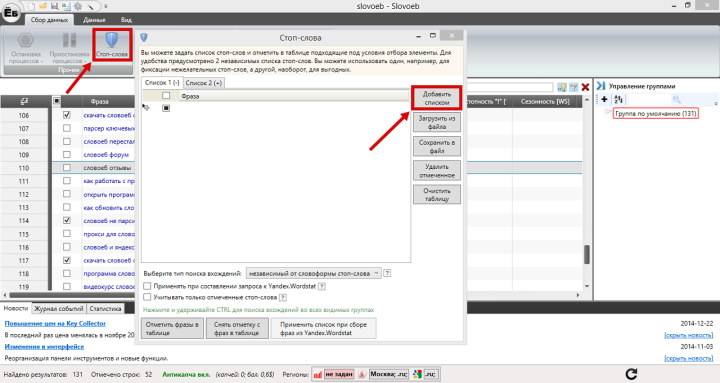
Здесь можно исключить те слова и выражения, которые нас не интересуют
После введения стоп-слов нужно активировать кнопку «Отметить … в таблице» внизу слева этого же окна.
Переместившись на вкладку «Данные» «Удаляем отмеченные фразы».
После этого нужно ещё вручную почистить кривые запросы, не учтённые в стоп-словах.
Проработка частотности
Для сбора информации по частотности запросов с помощью операторов нужно нажать кнопку с изображением лупы и выбрать команду «Собрать частотности вида * *.
После программной проверки слова сортируются по колонке «Частотность * *», удаляются нулевые и микрочастотные.
И уже после этого будет получено семантическое ядро.
Его можно экспортировать в Excel (по кнопке вверху слева), можно сохранить в группу (справа — работа с группами).
Надеемся, что наша пошаговая инструкция оказала вам помощь в правильном подборе слов-ключей.
Оставляйте свои комментарии и делитесь новыми знаниями со своими друзьями.
Для технической оптимизации
Screaming Frog SEO Spider
Десктопное приложение с богатым функционалом для проведения технического аудита. С помощью программы можно находить битые ссылки, ссылки через редиректы, дублированные заголовки и мета-теги, сгенерировать xml-карту сайта, найти изображения с отсутствующим атрибутом alt и многое другое. Доступны версии для Windows, Ubuntu и Mac OS. У бесплатной версии сильно урезанный функционал. Платная версия стоит 149 британских фунтов в год.
Netpeak Spider
Конкурент Screaming Frog SEO Spider. Раньше приложение было бесплатным. Сейчас бесплатно им можно пользоваться в течение 14-ти дней. Есть несколько тарифов – цены варьируются от $14 до $9,8 в месяц (при покупке сразу годового доступа). Доступны версии под Windows и Mac OS.
Comparser
Парсер от Александра Алаева. На сайте указано, что отличие программы от аналогов состоит в парсинге из выдачи поисковиков, а также в сравнении парсинга самого сайта с полученными данными. Это поможет найти проиндексированные и непроиндексированные страницы. Демо-версия парсит первые 150 страниц сайта (либо первые 150 результатов выдачи), а также не имеет механизма обновления. Стоимость лицензии – 2 000 руб.
Xenu’s Link Sleuth
Бесплатный аналог рассмотренных выше приложений. Из минусов можно выделить неудобный интерфейс, а также отсутствие версий для Mac и Linux.
Заключение
Словоеб – младший брат KeyCollector’a со значительно урезанным функционалом и тем же интерфейсом. Несмотря на ограниченный функционал, Словоеб – достаточно мощный инструмент с множеством настроек функций, которые он имеет.
Этих функций вполне достаточно, чтобы собрать семантическое ядро для сайта – возможно, не самое полное и качественное, зато бесплатно.
Если говорить о новичках, для них функционала данного продукта на начальных этапах работы более чем достаточно, а когда им станет мало функционала Словоеба, они смогут купить полнофункциональный «комбайн» KeyCollector на официальном сайте.
Из недостатков (если их можно так назвать, ведь продукт бесплатный и предоставляется «как есть») можем отметить отсутствие тех. поддержки и редкие обновления.
Заключение
С помощью программы Словоеб вы можете собрать тысячи ключевых слов буквально за 10 – 15 минут. Вручную вы бы потратили на это несколько дней, а может быть и недель.
Надеюсь, что эта статья поможет вам быстро совладать с этим парсером, и вы начнете сразу начнете делать профессиональные рекламные кампании самостоятельно.
Сохраняйте статью в закладки, чтобы не потерять, и делитесь с друзьями. Мне это будет приятно. Не забудьте скачать мою книгу «Автостопом к миллиону». Там я показываю вам самый быстрый путь с нуля до первого миллиона в интернете (выжимка из личного опыта за 10 лет = )
До скорого!
Ваш Дмитрий Новосёлов
Заключение
Словоеб – младший брат KeyCollector’a со значительно урезанным функционалом и тем же интерфейсом. Несмотря на ограниченный функционал, Словоеб – достаточно мощный инструмент с множеством настроек функций, которые он имеет.
Этих функций вполне достаточно, чтобы собрать семантическое ядро для сайта – возможно, не самое полное и качественное, зато бесплатно.
Если говорить о новичках, для них функционала данного продукта на начальных этапах работы более чем достаточно, а когда им станет мало функционала Словоеба, они смогут купить полнофункциональный «комбайн» KeyCollector на официальном сайте.
Из недостатков (если их можно так назвать, ведь продукт бесплатный и предоставляется «как есть») можем отметить отсутствие тех. поддержки и редкие обновления.








